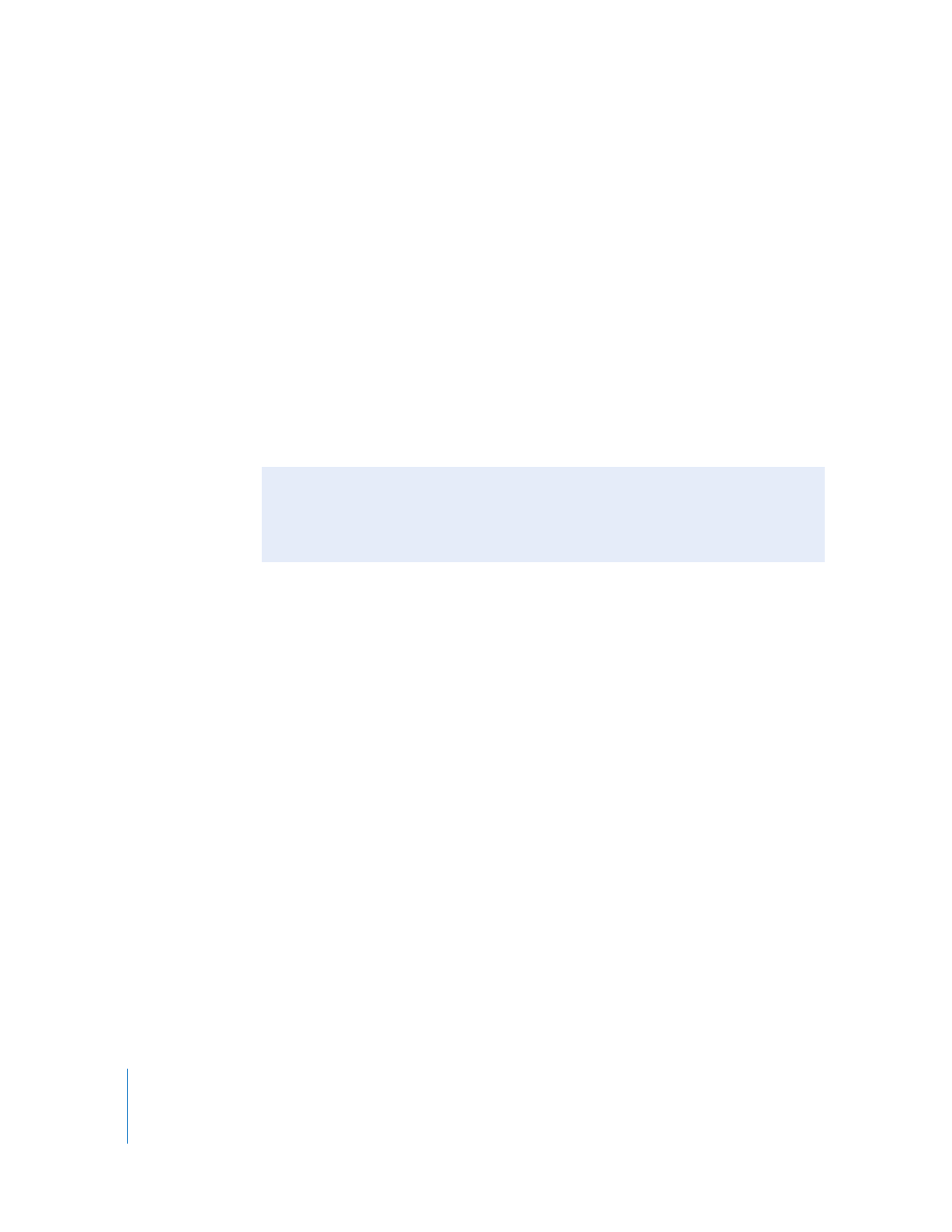
Paso 3: Crear un pase de diapositivas
En un pase de diapositivas, las fotos aparecen de una en una sucesivamente. En un
pase puede utilizar tantas fotos como quiera y colocarlas en el orden que elija. Cuando
guarde un pase de diapositivas, dicho pase aparecerá en la lista Fuente (sección “Pases
de diapositivas”).
Para crear un pase de diapositivas:
1
Seleccione las fotos que desea incluir en el pase.
 Para utilizar un álbum entero, haga clic en él en la lista Fuente (en la parte izquierda
de la ventana de iPhoto).
 Para usar un evento en particular, haga clic en Eventos en la lista Fuente y, a conti-
nuación, haga clic para seleccionar el evento que desee en la zona de visualización.
 Para seleccionar varias fotos de un álbum o de la fototeca, abra el álbum o la fototeca
y mantenga pulsada la tecla Comando (
x
) mientras hace clic en cada una de las fotos.
2
Haga clic en el botón Añadir (+), en la esquina inferior derecha de la ventana de iPhoto.
3
Haga clic en el botón “Pase de diapositivas” del cuadro de diálogo.
Cómo crear un álbum a partir de una carpeta de fotos
También puede crear un álbum arrastrando una carpeta de fotos desde el Finder
hasta una carpeta de la lista Fuente. iPhoto creará un álbum con el nombre de
la carpeta que ha arrastrado e importará todas las fotos de la carpeta a su fototeca.
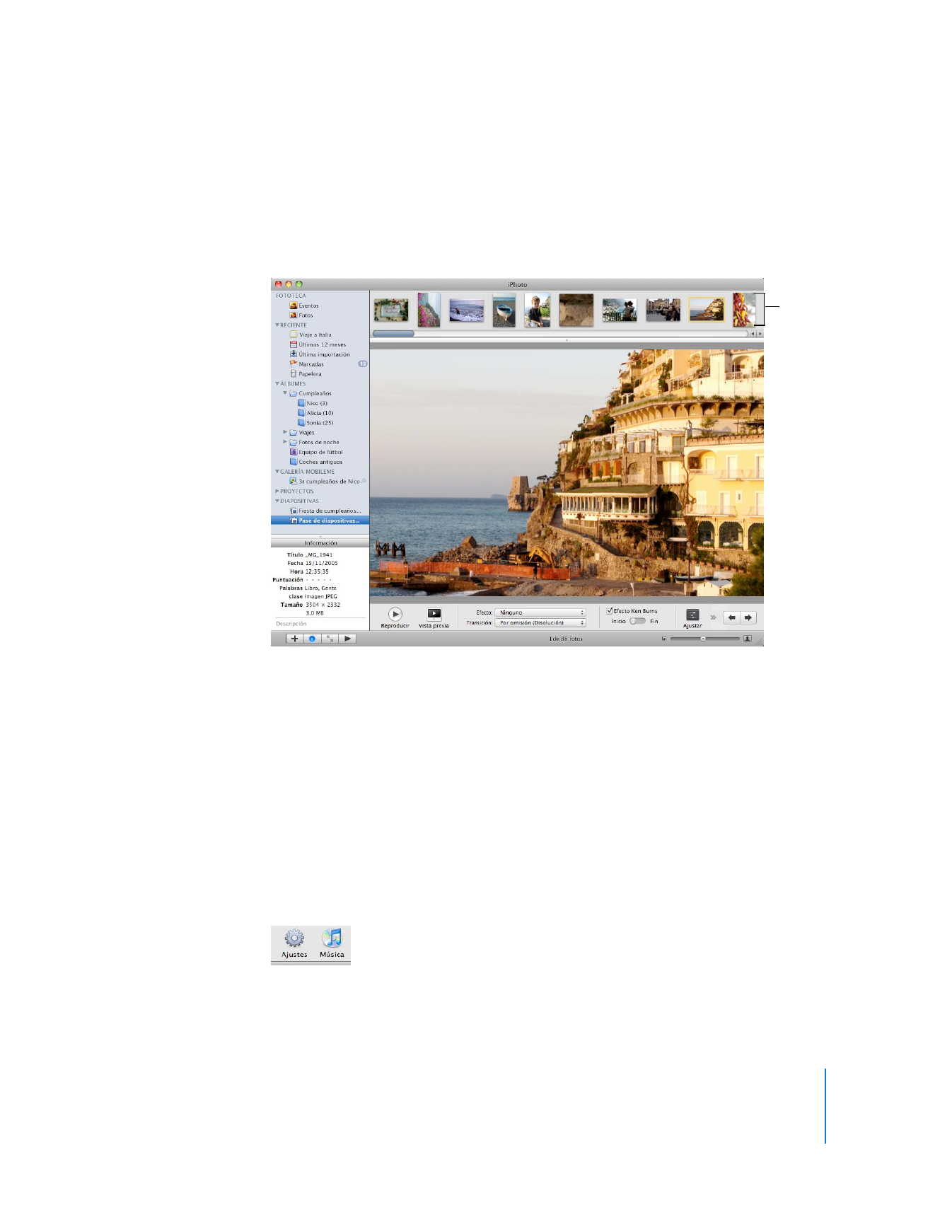
Capítulo 2
Aprenda a utilizar iPhoto
13
4
Escriba un nombre para el pase y haga clic en Crear.
El nuevo pase aparecerá en la lista Fuente.
5
En el navegador de fotos de la parte superior de la ventana de iPhoto, arrastre las fotos
del pase de diapositivas para colocarlas en el orden en que desea que aparezcan.
6
Para inicar el pase, haga clic en el botón Reproducir. Para detenerlo, haga clic en
cualquier punto de la pantalla.